Druckertreiber-Einstellungen
Administratoren können die Druckerbereitstellungsfunktionen des MyQ Desktop Client 10.2 für die automatische Bereitstellung von Druckertreibern nutzen. Dies vereinfacht den Prozess der Druckeranlage auf Client-Computern, da der Desktop Client Drucker im Auftrag des Administrators anlegen kann.
Die Druckerbereitstellung wird für MyQ 10.2 und MyQ Desktop Client 10.2 unterstützt.
Druckerbereitstellung
Die Druckerbereitstellung ist eine Funktion des MyQ Desktop Client 10.2, mit der Administratoren MyQ-Warteschlangen effizient bereitstellen können. Das Ziel ist es, diesen Vorgang so weit wie möglich zu automatisieren und die manuelle Konfiguration auf jedem Client-Computer so gering wie möglich zu halten.
Konfigurieren Sie Drucker auf einem Vorlagencomputer, indem Sie die Druckertreiber installieren und konfigurieren, die Sie in Ihrer Organisation verwenden möchten.
Melden Sie sich als Administrator im MyQ Desktop Client an, erfassen Sie diese Treiber auf den erforderlichen Betriebssystemen, erstellen Sie so viele Druckertreibersätze, wie Sie benötigen, und laden Sie sie in den MyQ-Treiberspeicher auf dem Server hoch.
Aktivieren Sie die Druckerbereitstellung in der MyQ-Weboberfläche, indem Sie die Kombination aus Druckertreibersatz und Warteschlange auswählen.
Desktop Clients, die in Ihrem Unternehmen mit MyQ verbunden sind, laden dessen Konfiguration herunter, einschließlich der zu installierenden Drucker.
MDC übernimmt die Druckerbereitstellung und erstellt vom Administrator vordefinierte Drucker, die auf Warteschlangen verweisen, auf die der Benutzer in MyQ Zugriff hat.
Erfassen und Hochladen von Druckertreibern
Informationen zum Erfassen und Hochladen von Druckertreibern in Printer Provisioning finden Sie im MyQ Desktop Client-Handbuch.
Wenn Sie Print Server 10.2+ verwenden, steht ein integrierter IPPS-Treiber zur Verfügung. Dieser Treiber kann auf der Seite „Druckertreiber“ unter „Druckertreibersätze“ und auf der Registerkarte „MyQ Desktop Client“ der Warteschlange ausgewählt werden. Dadurch kann die Warteschlange vom Desktop-Client als IPPS-Drucker bereitgestellt werden.
Druckertreiber verwalten
Unter „Einstellungen – Druckertreiber“ können Sie die mit dem Desktop Client erfassten Druckertreibersätze verwalten.
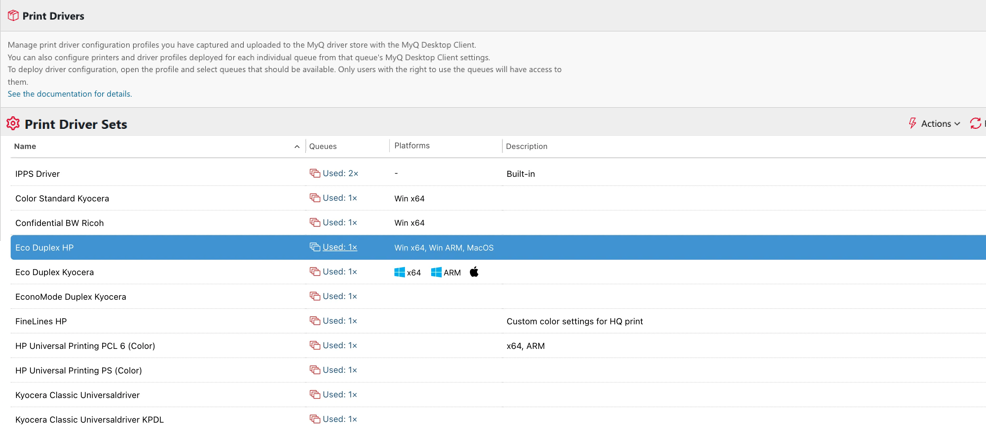
Nachdem der erste erfasste Druckertreiber in den MyQ-Treiberspeicher hochgeladen wurde, wird ein neues Set erstellt. Der Name des Profils kann während des Treibererfassungsprozesses in MDC angepasst werden (standardmäßig ist dies der Name des Vorlagendruckers, von dem der Treiber erfasst wurde).
Ein Druckertreibersatz umfasst:
den Druckertreiber selbst
Druckstandards wie Papierformat, Farbe und Ausrichtung
Funktionen und Papierfächereinstellungen
In den Details zum Druckertreibersatz sehen Sie:
Registerkarte „Allgemein“
Beschreibung: Eine Notiz für Verwaltungszwecke (wird beim Erfassen des Treibers angegeben).
Druckertreiber: Eine Liste der Druckertreiber, die in diesem Satz erfasst wurden.
Registerkarte „Warteschlangen“
Die Warteschlangen, in denen dieser Druckertreibersatz verwendet wird.
Druckertreiber
Im Abschnitt „Druckertreiber“ finden Sie eine Liste der Treiber in diesem Satz, das Betriebssystem, auf dem der Treiber erfasst wurde, die Version des Treibers sowie Datum und Uhrzeit der letzten Änderung (als der Treiber entweder von MDC auf den Server hochgeladen oder erneut erfasst und somit aktualisiert wurde).
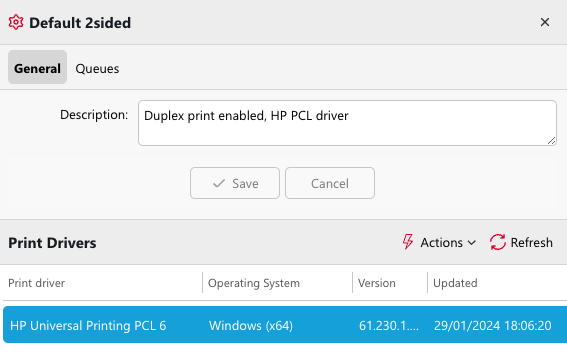
Ein Druckertreibersatz kann genau einen Druckertreiber für jedes unterstützte Betriebssystem/jede unterstützte Plattform enthalten.
Dies kann erreicht werden, indem ein Treiber auf verschiedenen Betriebssystemen erfasst und der Name eines bereits in MyQ vorhandenen Druckertreibersatzes angegeben wird. Diese Treiber werden dann unter diesem Druckertreibersatz gebündelt und automatisch auf der entsprechenden Plattform bereitgestellt.
Beispiel: Kyocera-Treiber mit aktivierter Heftfunktion für Windows 64 Bit und macOS
Unter Windows 64 Bit installiert der Administrator einen Kyocera-Treiber, aktiviert das Heften in den Standarddruckereinstellungen des Treibers und weist diesen Treiber dem Drucker „Kyocera Stapling Left” zu.
Mithilfe des Desktop Client wird der Treiber erfasst und in den MyQ-Treiberspeicher hochgeladen; der neue Druckertreibersatz „Kyocera Stapling Left“ wird erstellt.
Nun installiert der Administrator auch unter macOS den bevorzugten Kyocera-Treiber, aktiviert das Heften in den Treibereinstellungen und gibt während der Treibererfassung denselben Profilnamen an, um den Treiber unter demselben Profil (Kyocera Stapling Left) hochzuladen.
Der Administrator ruft die Druckertreibereinstellungen in MyQ auf, wählt diesen Druckertreibersatz aus, wählt die Warteschlange „Staple_Left“ aus und legt den endgültigen Namen des installierten Druckers in MyQ auf „Left Stapling“ fest.
Benutzer, die MDC mit Rechten zum Drucken in die Warteschlange „Staple_Left“ ausführen, erhalten den Drucker „Left Stapling“ im Hintergrund installiert; für sie wird der richtige Treiber für jede Plattform installiert.
Warteschlangen
Hier können Sie die Warteschlangen anpassen, die einen Druckertreibersatz verwenden. Alle diese Warteschlangen werden für Ihre Benutzer bereitgestellt, und sie verwenden den Druckertreiber und die Konfiguration aus diesem Satz.
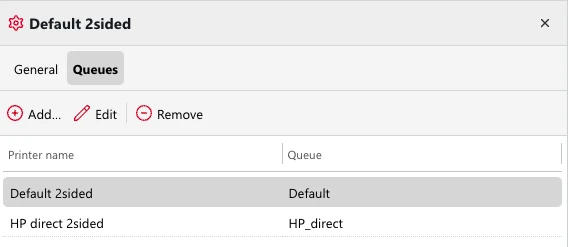
Warteschlangeneinstellungen für die Druckerbereitstellung
Unter „Warteschlangen – Warteschlangendetails – MyQ Desktop Client“ können Sie die Druckertreiber festlegen, die auf Client-Computern mit dieser Warteschlange als Ziel installiert werden sollen. Wenn Sie eine Warteschlange mehrfach bereitstellen, z. B. mit unterschiedlichen Druckstandards, werden alle Druckertreibersätze angezeigt, mit denen diese Warteschlange bereitgestellt wird.
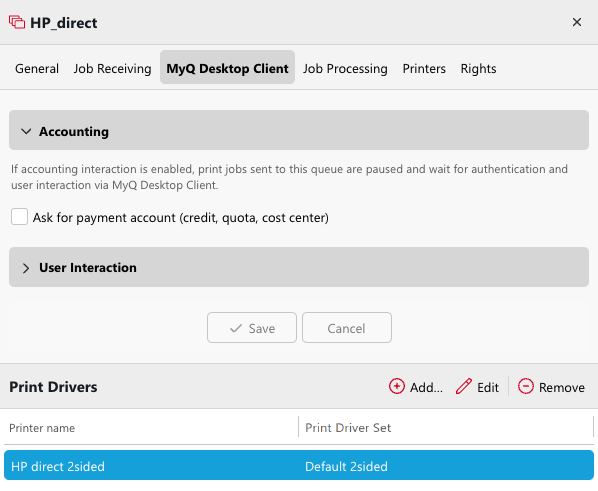
.png)